mac安装wxpython教程 mac wxpython安装步骤
在Mac上安装wxPython是一项重要的步骤,因为wxPython是一个功能强大的跨平台GUI工具包,可以帮助开发者快速构建各种图形用户界面,在本教程中,我们将介绍如何在Mac上安装wxPython并详细说明安装步骤,让您可以轻松地开始使用这个强大的工具包进行开发工作。无论您是新手还是有经验的开发者,都可以通过本教程快速掌握安装wxPython的方法,让您可以更高效地开发应用程序。
具体方法如下:
1、首先打开终端,在命令行下输入 brew install wxpython
有时候界面提示更新xcode那就必须得更新xcode了。
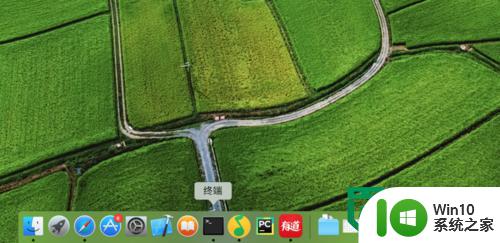
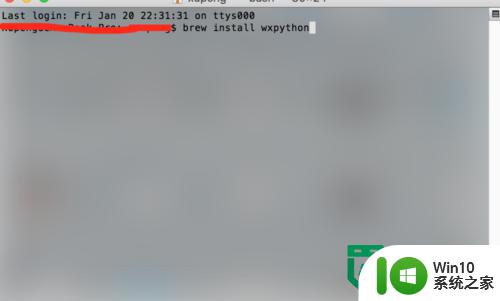
2、过一会就会提示你wxpython已经装好了。
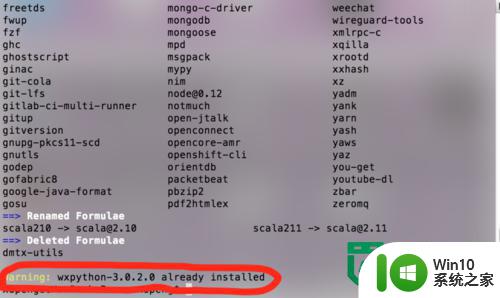
3、打开python 输入 import site; site.getsitepackages()
得到python 库的路径/Library/Python/2.7/site-packages
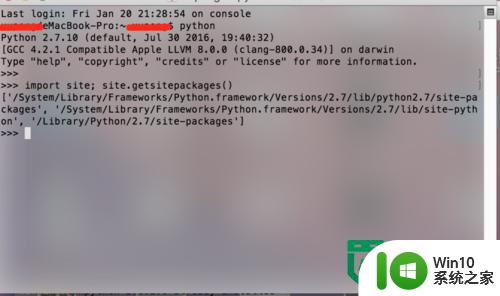
4、然后跳转到库的路径下 cd /Library/Python/2.7/site-packages
做一个软连接,就相当于快捷方式,将wxpython放到python可以找到的路径下面
ln -s /usr/local/Cellar/wxpython/3.0.2.0/lib/python2.7/site-packages/wx-3.0-osx_cocoa/wx wx
不同的机器可能会有所不同
以上就是mac安装wxpython教程的全部内容,碰到同样情况的朋友们赶紧参照小编的方法来处理吧,希望能够对大家有所帮助。
mac安装wxpython教程 mac wxpython安装步骤相关教程
- pkg文件安装步骤详解:如何正确安装pkg文件到电脑上 Mac电脑下的pkg文件安装教程:简单易懂的安装方法和技巧
- mac安装windows10驱动的步骤 苹果系统如何安装Windows 10驱动程序
- win7iso安装教程 win7iso安装步骤详解
- u盘安装安装mac os的步骤 如何使用U盘安装Mac OS的步骤及注意事项
- 幕布在mac怎么安装 Mac幕布软件安装教程
- winpe安装win7教程图解 winpe下直接安装win7教程图解步骤详解
- u盘引导系统安装win7的教程 U盘安装win7系统教程步骤
- mac制作win7安装u盘 mac制作win7安装U盘教程
- windows7如何安装?windows7安装教程 windows7如何安装步骤详解
- 怎样用winntsetup安装系统图文步骤 winntsetup安装教程步骤详解
- pscs6破解版安装教程图解 Photoshop CS6破解版安装步骤图文教程
- xp用u盘安装图文教程 xp系统u盘安装步骤详细教程
- w8u盘启动盘制作工具使用方法 w8u盘启动盘制作工具下载
- 联想S3040一体机怎么一键u盘装系统win7 联想S3040一体机如何使用一键U盘安装Windows 7系统
- windows10安装程序启动安装程序时出现问题怎么办 Windows10安装程序启动后闪退怎么解决
- 重装win7系统出现bootingwindows如何修复 win7系统重装后出现booting windows无法修复
系统安装教程推荐
- 1 重装win7系统出现bootingwindows如何修复 win7系统重装后出现booting windows无法修复
- 2 win10安装失败.net framework 2.0报错0x800f081f解决方法 Win10安装.NET Framework 2.0遇到0x800f081f错误怎么办
- 3 重装系统后win10蓝牙无法添加设备怎么解决 重装系统后win10蓝牙无法搜索设备怎么解决
- 4 u教授制作u盘启动盘软件使用方法 u盘启动盘制作步骤详解
- 5 台式电脑怎么用u盘装xp系统 台式电脑如何使用U盘安装Windows XP系统
- 6 win7系统u盘未能成功安装设备驱动程序的具体处理办法 Win7系统u盘设备驱动安装失败解决方法
- 7 重装win10后右下角小喇叭出现红叉而且没声音如何解决 重装win10后小喇叭出现红叉无声音怎么办
- 8 win10安装程序正在获取更新要多久?怎么解决 Win10更新程序下载速度慢怎么办
- 9 如何在win7系统重装系统里植入usb3.0驱动程序 win7系统usb3.0驱动程序下载安装方法
- 10 u盘制作启动盘后提示未格式化怎么回事 U盘制作启动盘未格式化解决方法
win10系统推荐
- 1 番茄家园ghost win10 32位官方最新版下载v2023.12
- 2 萝卜家园ghost win10 32位安装稳定版下载v2023.12
- 3 电脑公司ghost win10 64位专业免激活版v2023.12
- 4 番茄家园ghost win10 32位旗舰破解版v2023.12
- 5 索尼笔记本ghost win10 64位原版正式版v2023.12
- 6 系统之家ghost win10 64位u盘家庭版v2023.12
- 7 电脑公司ghost win10 64位官方破解版v2023.12
- 8 系统之家windows10 64位原版安装版v2023.12
- 9 深度技术ghost win10 64位极速稳定版v2023.12
- 10 雨林木风ghost win10 64位专业旗舰版v2023.12